系统安装分区
安装分区是计算机操作系统安装过程中的一个重要环节,它涉及到如何在硬盘上划分出特定的区域来存储操作系统文件、应用程序和用户数据,合理的分区规划不仅能够提高系统的稳定性和安全性,还能优化存储资源的使用效率,以下是关于系统安装分区的详细指南:

基础概念
分区类型
- 主分区(Primary Partition):每个硬盘最多可以有四个主分区,它们是启动分区的首选,通常用于安装操作系统。
- 扩展分区(Extended Partition):当需要超过四个主分区时,可以通过创建一个扩展分区来容纳额外的逻辑分区。
- 逻辑分区(Logical Partition):位于扩展分区内的分区,数量不受限制,可用于存储数据或安装非启动操作系统。
文件系统
- NTFS(New Technology File System):Windows操作系统常用的文件系统,支持大文件、权限管理和磁盘配额。
- FAT32:兼容性好,但不支持单个大于4GB的文件,且安全性较低。
- exFAT:微软开发的一种文件系统,兼容Windows和Mac OS X,支持大文件和闪存设备。
分区规划策略
单分区 vs 多分区
- 单分区:整个硬盘作为一个大分区,适用于简单系统或测试环境。
- 多分区:将硬盘分为多个分区,如C:盘(系统)、D:盘(数据)、E:盘(备份)等,便于管理和维护。
分区大小建议
- 系统分区:至少100GB,确保有足够的空间安装软件和更新。
- 数据分区:根据个人需求分配,一般不小于50GB。
- 备份分区:独立于其他分区之外,用于存放重要数据的定期备份。
分区工具与步骤
Windows内置工具
- 磁盘管理:在“控制面板”中找到并打开“磁盘管理”,在这里可以创建、格式化、删除分区。
- 第三方工具:如AOMEI Partition Assistant、MiniTool Partition Wizard等,提供更多高级功能。
Linux命令行工具
- fdisk:基本磁盘分区工具,适用于Linux发行版。
- gparted:图形界面的分区工具,跨平台支持。
注意事项
数据备份
在进行任何分区操作之前,务必备份所有重要数据,以防意外丢失。
检查坏道
使用专业软件检测硬盘是否存在坏道,避免在有损坏的区域进行分区。
合理利用空间
避免过度分配空间给单个分区,保持灵活性以适应未来的需求变化。

实例分析
假设我们要为一台新组装的电脑进行系统安装,并且打算安装Windows 10和Ubuntu双系统,我们可以这样规划:
- C:盘(系统):200GB,用于安装Windows 10和必要的驱动程序。
- D:盘(数据):200GB,用于存放个人文件、文档、图片等。
- E:盘(Ubuntu):50GB,专门用于安装Ubuntu及其软件包。
- F:盘(备份):100GB,用于定期备份重要数据。
常见问题解答FAQs
Q1: 为什么需要预留未分配空间?
A1: 预留未分配空间是为了将来可能的扩展或调整,如果需要增加一个大型游戏库,可以直接在未分配空间上创建新的分区而不影响现有系统。
Q2: 如何恢复误删的分区?
A2: 如果不小心删除了某个分区,可以使用数据恢复软件尝试找回数据,但成功率取决于删除后是否有新数据写入覆盖了原有数据,对于已删除的分区,可以尝试使用磁盘恢复工具如TestDisk或PhotoRec来恢复分区表信息,这些工具通常可以在Linux环境下运行,并且提供了图形用户界面,使得操作过程相对直观。

版权声明:本文由 芯智百科 发布,如需转载请注明出处。






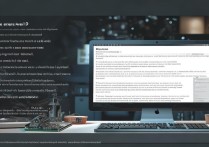
 冀ICP备2021017634号-12
冀ICP备2021017634号-12
 冀公网安备13062802000114号
冀公网安备13062802000114号